Tässä oppaassa opit, miten voit synchronisoida musiikkianimaation Adobe After Effectsissä käyttämällä Lineaari-Ilmaisua. Erityisesti keskitymme siihen, kuinka voit muuntaa musiikkisi amplitudit skaalausarvoiksi saadaksesi aikaan dynaamisia ja visuaalisesti houkuttelevia efektejä. Tämä opas sopii niin aloittelijoille kuin edistyneille After Effects -käyttäjille, jotka haluavat hienosäätää animaatiotekniikoitaan.
Tärkeimmät oivallukset
- Ymmärrä Lineaari-ilmaisun käsite ja sen soveltaminen arvoalueiden muuntamiseen.
- Opettele leikkimään Lineaari-ilmaisun parametreilla saavuttaaksesi halutun skaalaustuloksen.
- Osoita ymmärryksesi soveltamalla oppimaasi erilaisiin esimerkkeihin.
Askel-askeleelta ohjeet
Askel 1: Liukusäätimen valmistelu
Ennen kuin ryhdyt työhön lineaari-ilmaisun parissa, sinun tulisi lisätä liukusäädin koostumukseesi, joka edustaa musiikkiäänitteesi arvoja. Luo liukusäädin ja huolehdi, että se on oikein nimetty, koska tulet viittaamaan siihen myöhemmin ilmaisussa.
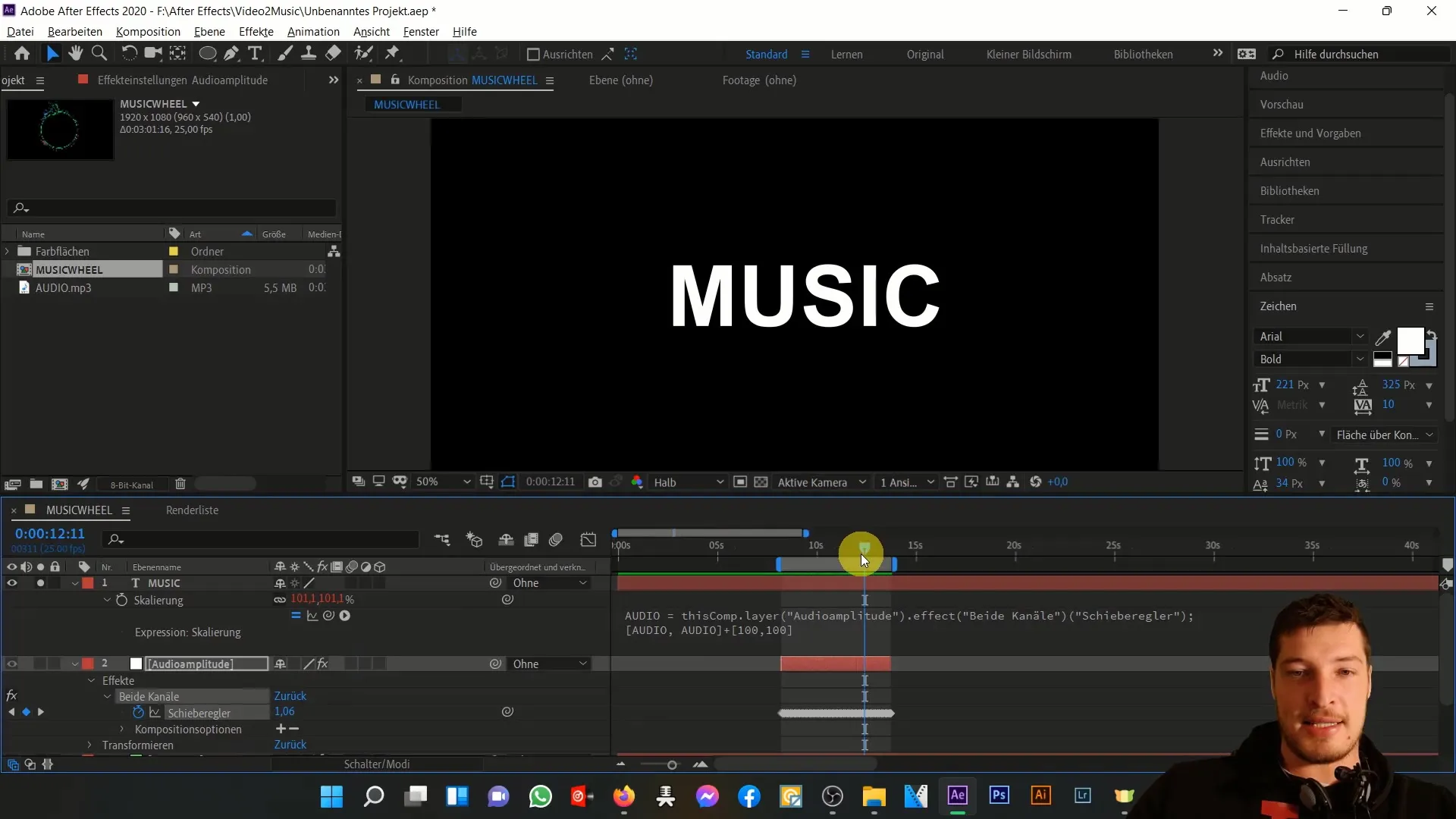
Askel 2: Arvoalueen tarkistus
Tutki tarkemmin liukusäätimessä olevia arvoja. Tarkastelemme arvoaluetta 0:sta noin 50 yksikköön. Tavoitteena on skaalata vain maksimaalisilla noin 50 yksikön ääripäillä.
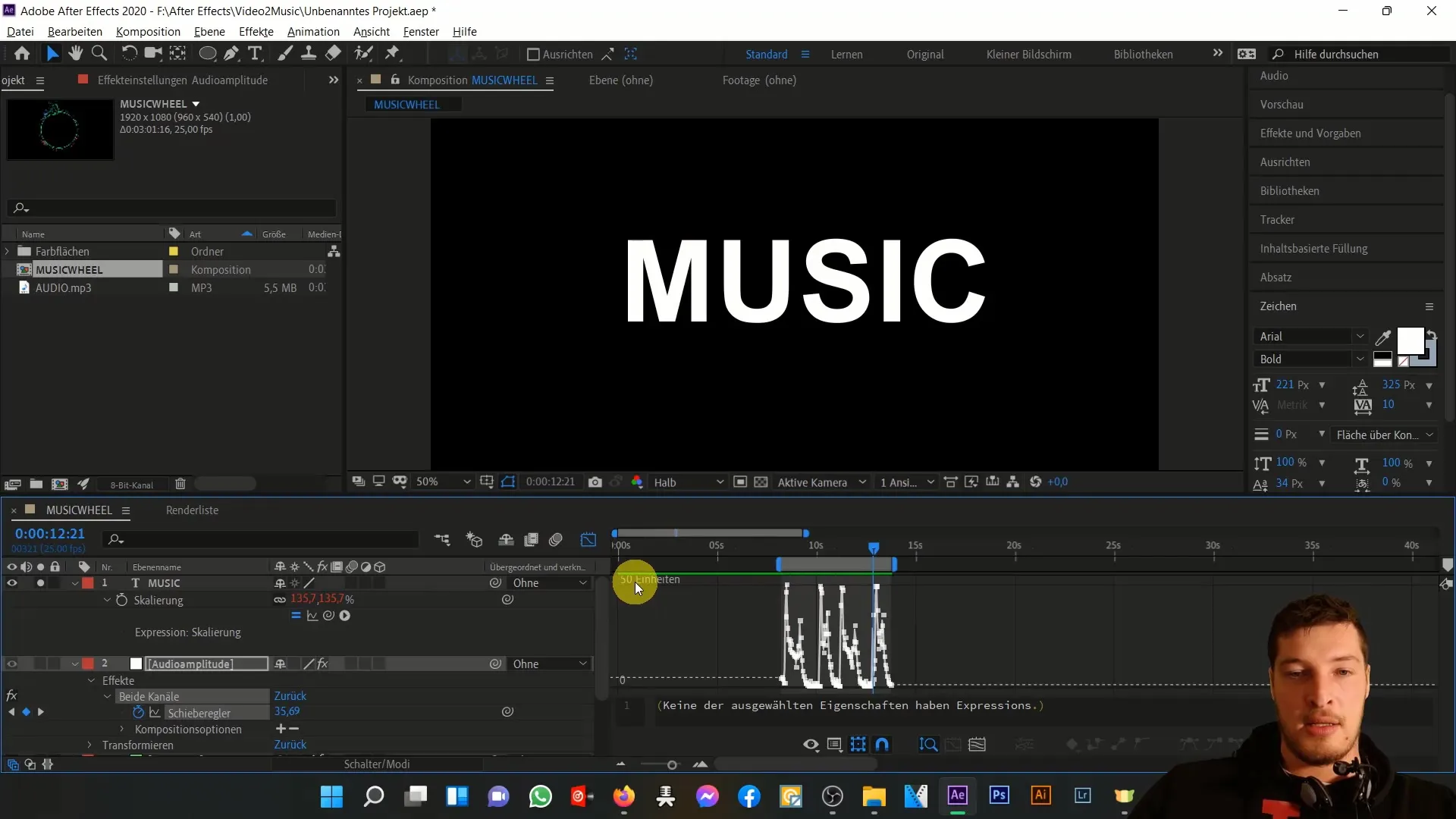
Askel 3: Lineaari-ilmaisun soveltaminen
Jotta voit soveltaa lineaari-ilmaisua, siirry liukusäätimessä ja lisää ilmaisu. Pidä Alt-näppäintä painettuna ja napsauta liukusäätimen vieressä olevaa kellokuvaketta. Nyt voit syöttää ilmaisun suoraan.
Askel 4: Lineaari-ilmaisun parametrien määrittäminen
Sinun on kirjattava lineaari-ilmaisun parametrit. Ne koostuvat yleensä viidestä parametrista:
- Lähde (Liukusäätimen arvo)
- Alue (0–50)
- Kohdealue (0–200)
Jos musiikin arvoalue on 0-100, haluat varmistaa, että nämä arvot muunnetaan lineaarisesti kohtealueelle 0-200.
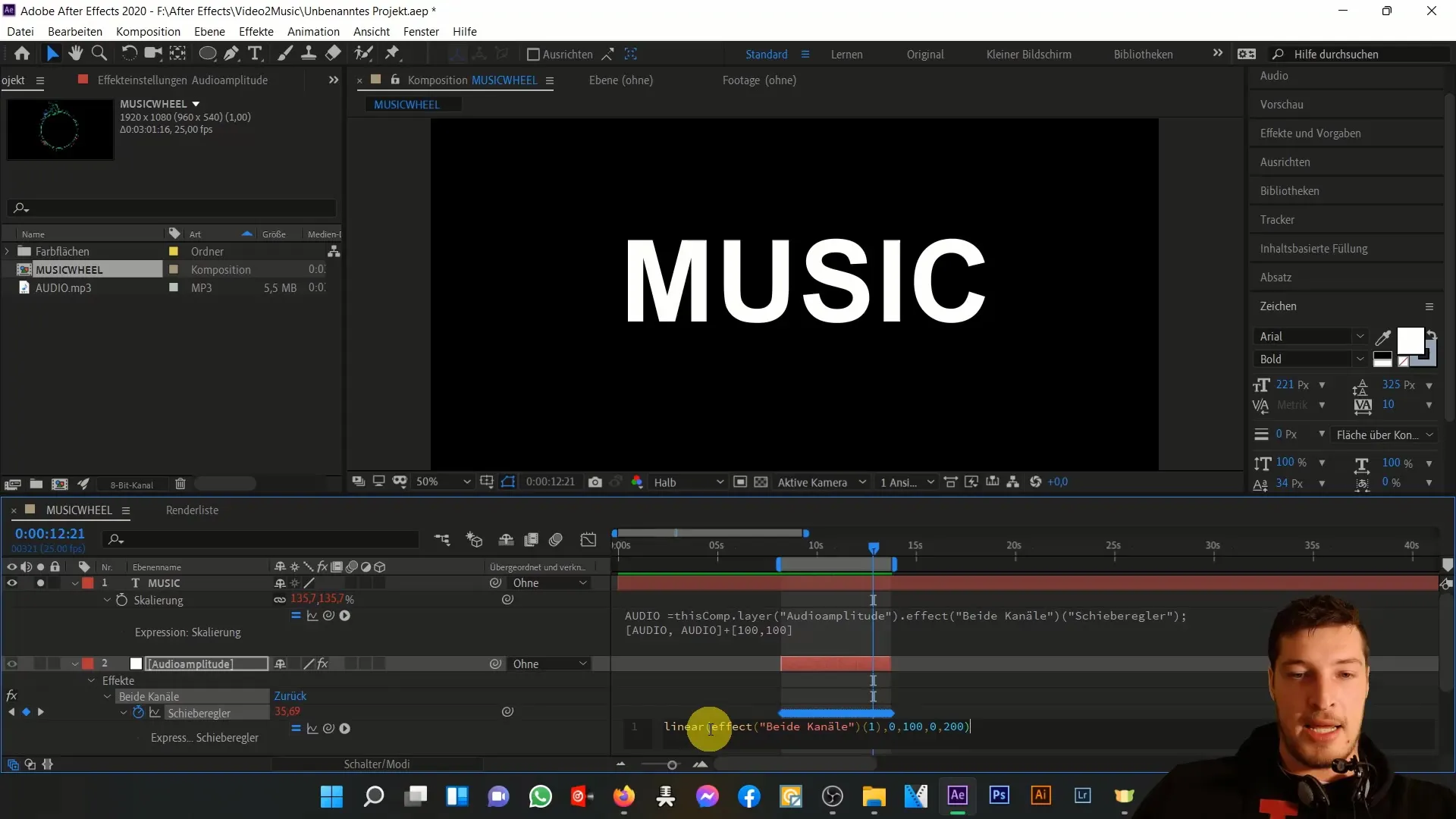
Askel 5: Lähtöarvojen muuntaminen
Syötä seuraavat parametrit selventääksesi muunnoksia. Arvosta 0 tulee jäädä 0, kun taas 100 skaalataan 200:ksi. Kaikki siltä väliltä muunnetaan lineaarisen nosteen mukaisesti, jotta esimerkiksi arvo 50 skaalataan 100:ksi.
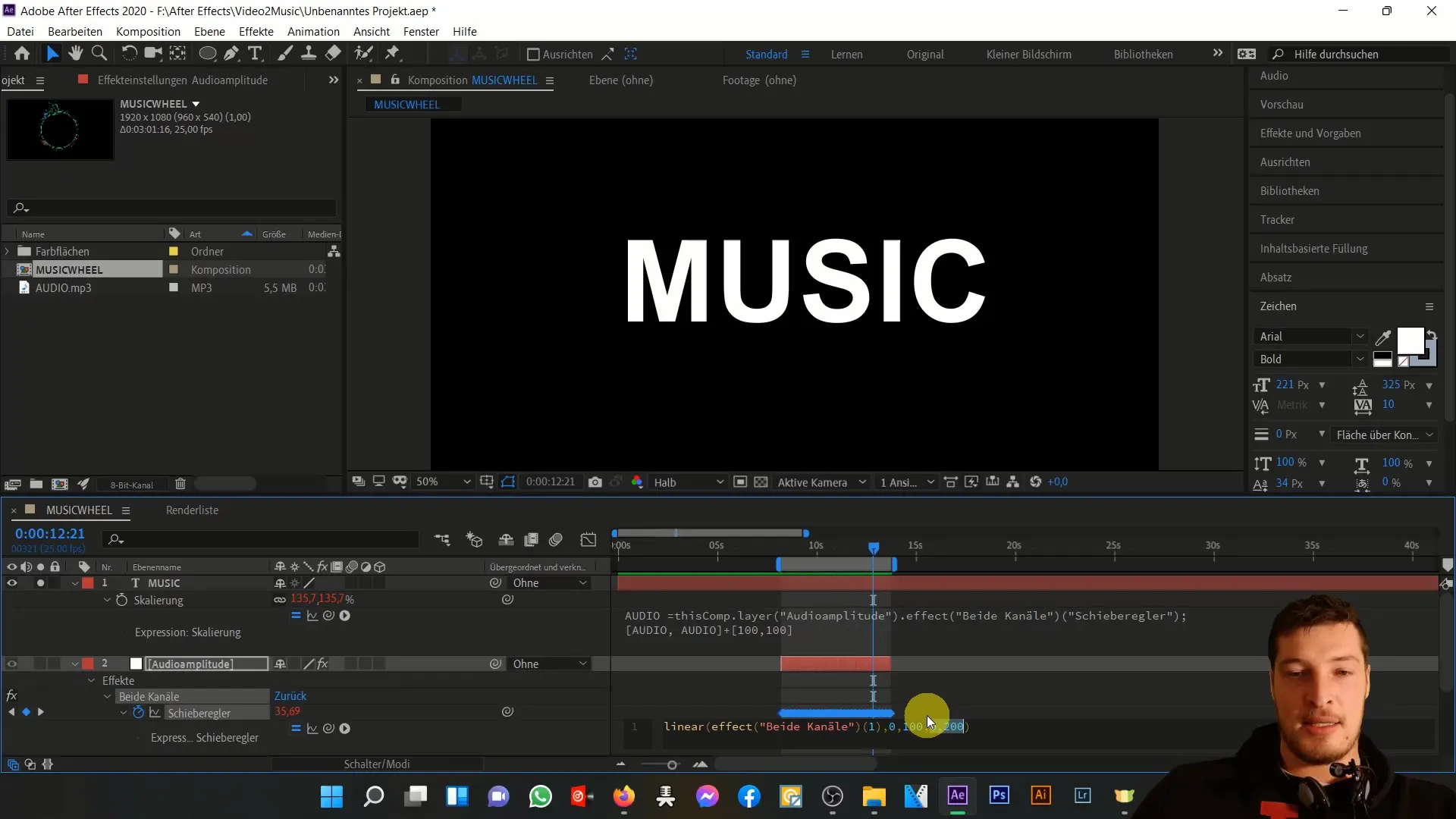
Askel 6: Ilmaisun hienosäätö
Nyt tulee arvon hienosäätö. Ilmaisusi tulisi olla sellainen, että kaikki 40 yksikön alapuolella asetetaan arvoksi 0 ja yli 50 yksikön arvot 100. Arvot 40 ja 50 välillä muunnetaan lineaarisesti kohtealueelle 0-100.
Askel 7: Viimeistely ja tarkastus
Tarkista nyt, toimiiko kaikki liu'uttamalla liukusäädintäsi. Nyt pitäisi nähdä, että animaatiosi skaalautuu vain suurissa ääripäissä. Varmista, että näet oikeat arvot aikajanalla.
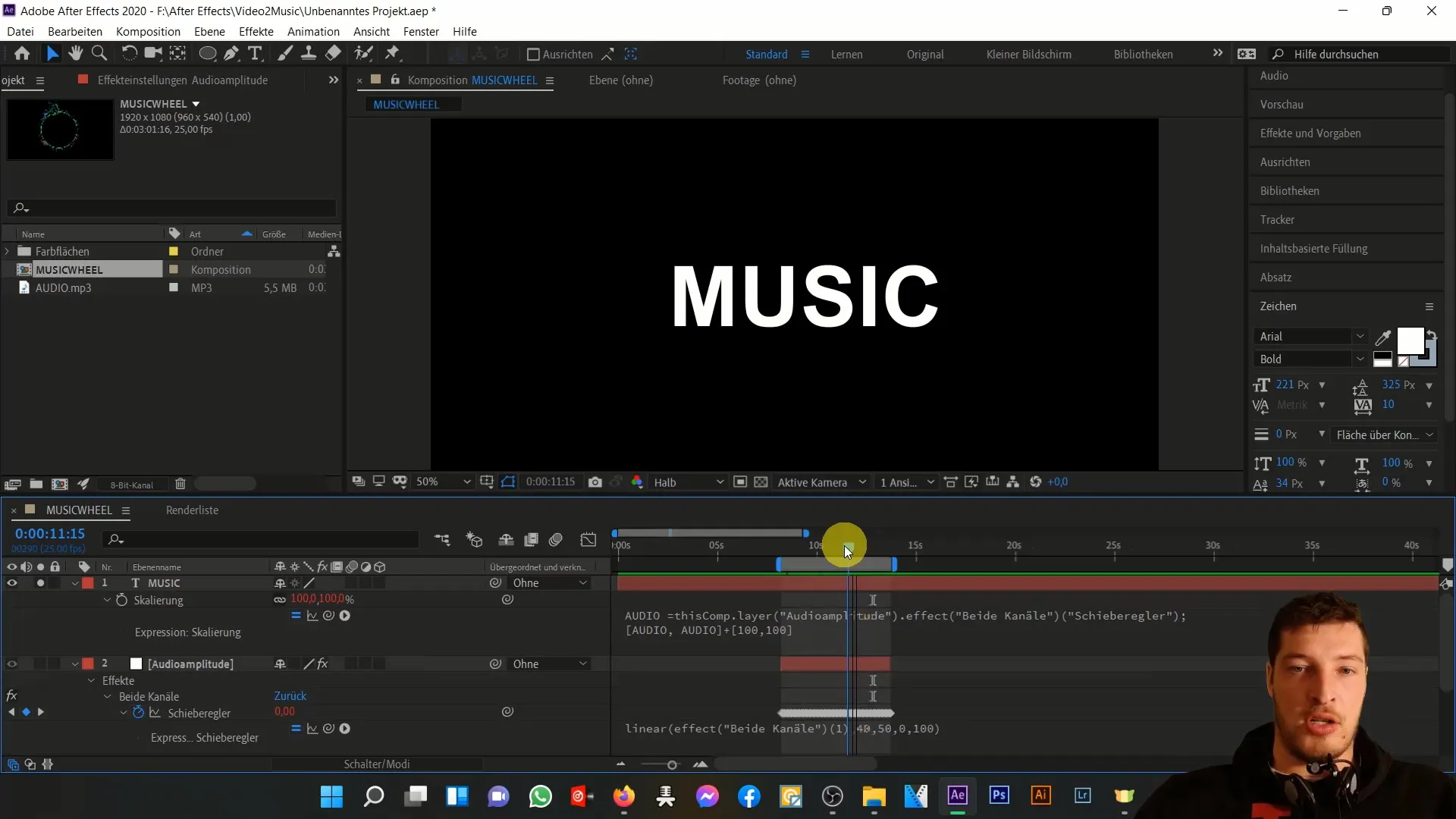
Askel 8: Sovellus äänimuuttujiin
Toinen tärkeä näkökohta on, että voit antaa lineaarisesti luodun ilmaisun myös äänimuuttujaan. Tavoitteena on käyttää liukusäätimestä peräisin olevia arvoja skaalauksen synkronoimiseksi musiikin ääripäiden perusteella.
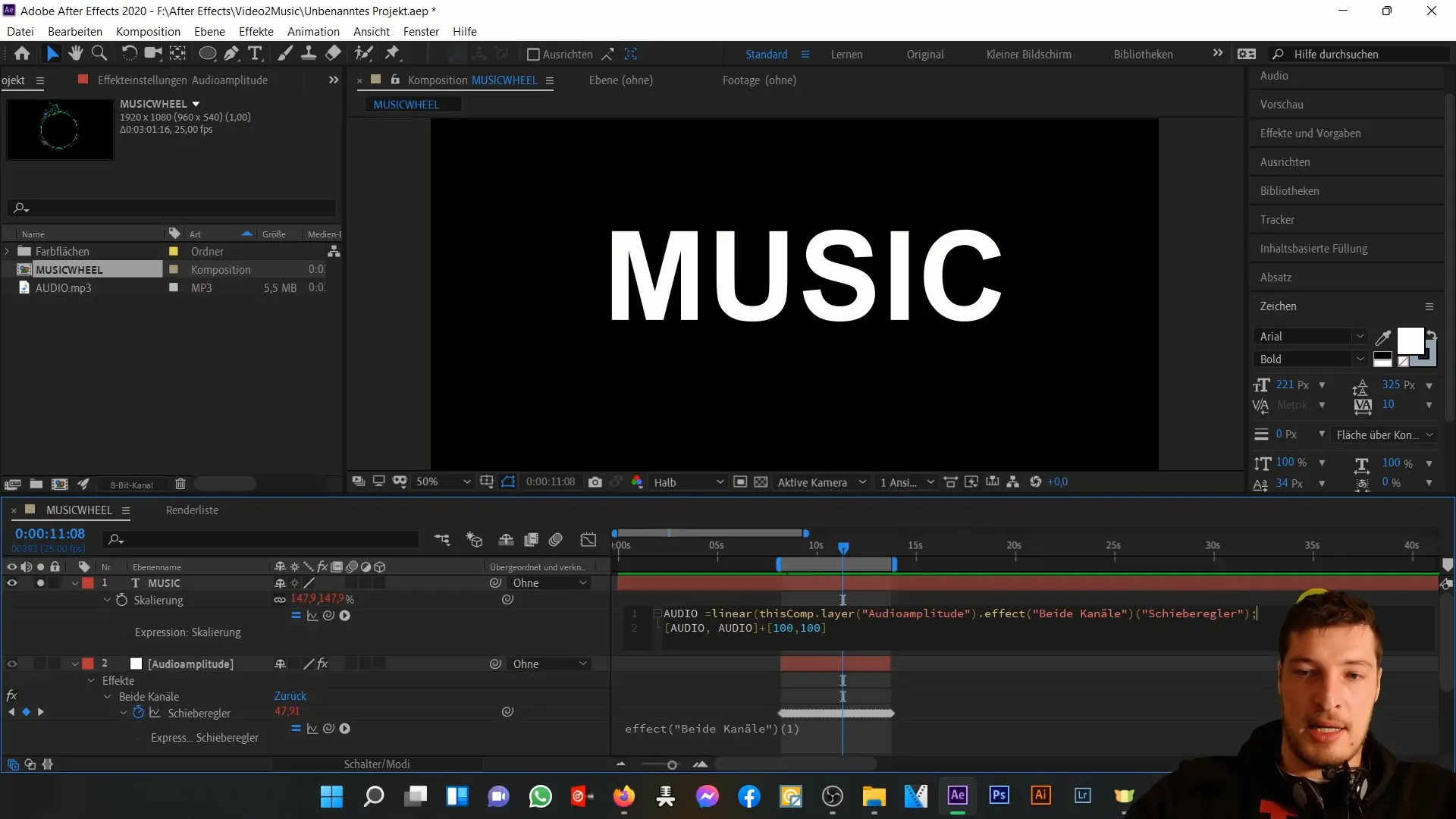
Askel 9: Viimeistelyt
Kun tunnet olevasi varma parametrien ymmärtämisestä, voit testata ilmaisua suoraan äänimuuttujalla. Huolehdi siitä, että dokumentoit kaiken hyvin pitääksesi yllä käsityksen siitä, mitä kukin parametri tekee.
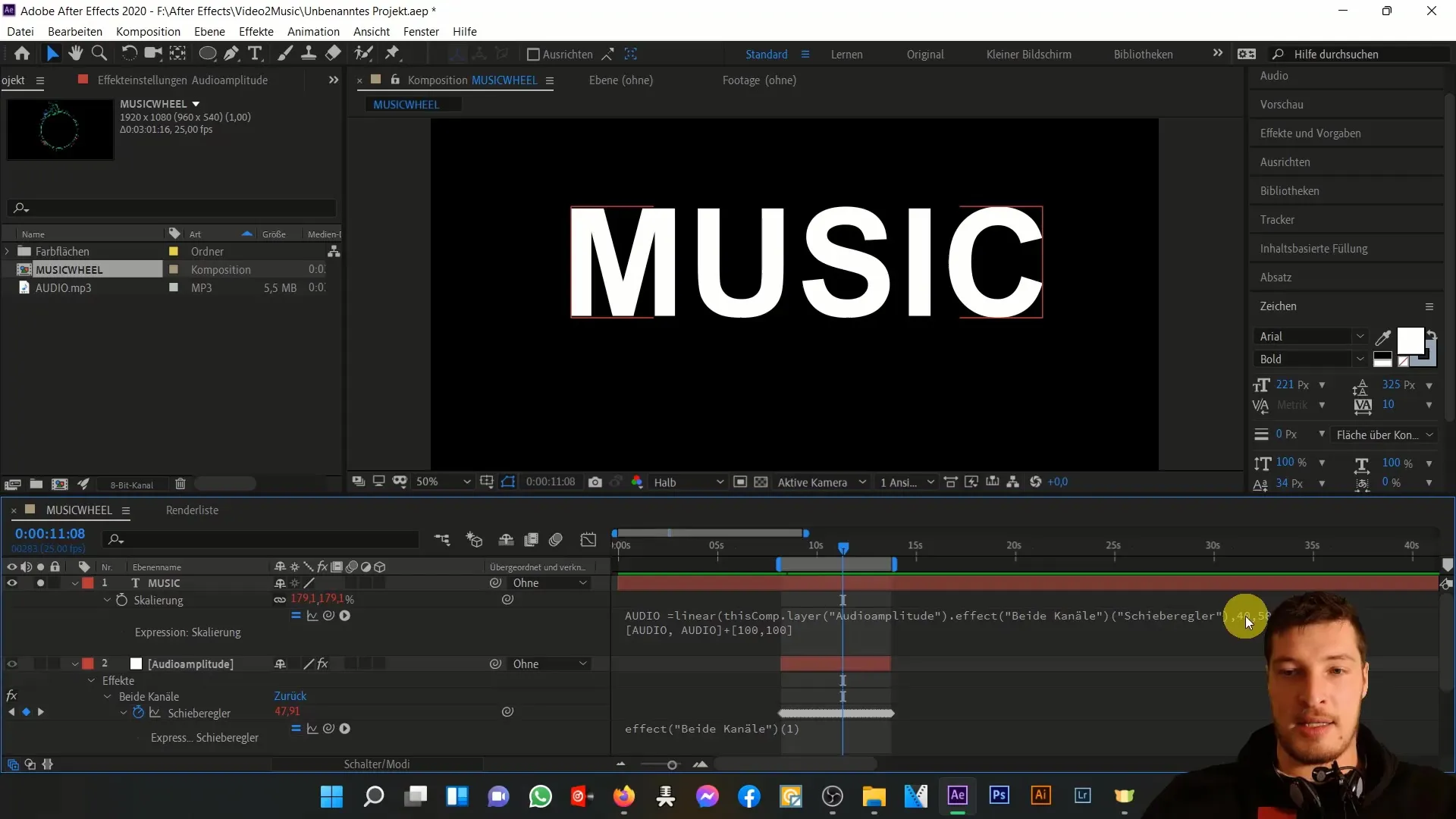
Loppuyhteenveto
Ymmärtämällä lineaarinen ilmaisu Adobe After Effectsissa avautuu sinulle monia mahdollisuuksia animoida musiikkia visuaalisesti houkuttelevalla tavalla. Olet oppinut, miten muunnat arvoalueita luodaksesi skaalautuvia efektejä ja samalla hankkinut arvokasta tietoa ilmaisujen käsittelystä.
Usein kysytyt kysymykset
Miten lineaarinen ilmaisu toimii After Effectsissä?Lineaarinen ilmaisu muuntaa arvoja lähtöalueelta kohdealueelle ja mahdollistaa siten dynaamisen säädön.
Mikä ovat lineaarisen ilmaisun tärkeimmät parametrit?Tärkeimmät parametrit ovat lähde, lähtöalue ja kohdealue.
Voinko käyttää lineaarista ilmaisua myös efekteissä?Kyllä, lineaarinen ilmaisu soveltuu erinomaisesti eri efektien säätämiseen arvojen perusteella, kuten äänen tai animaation.


